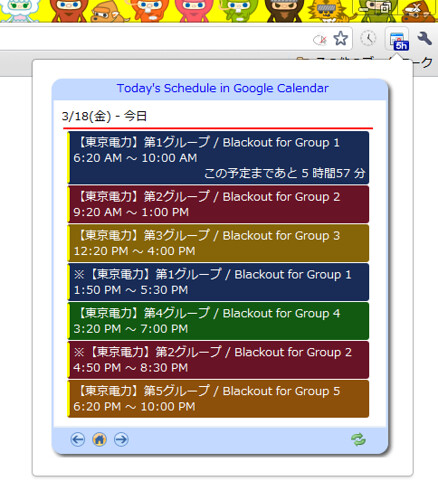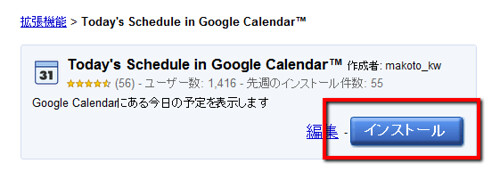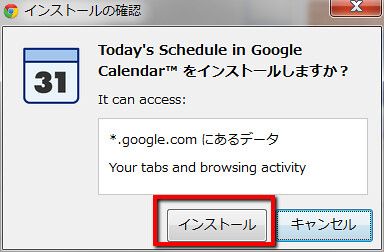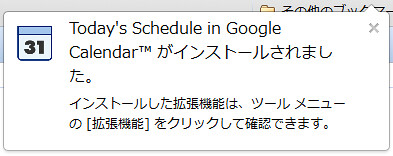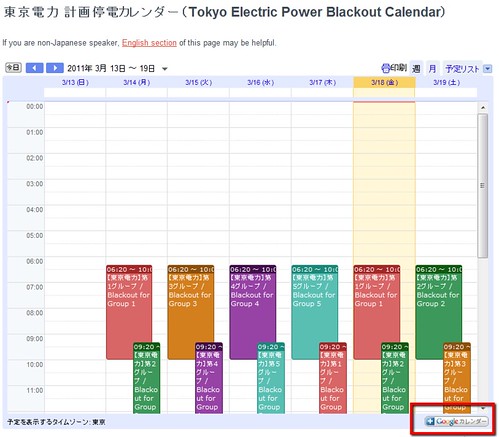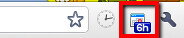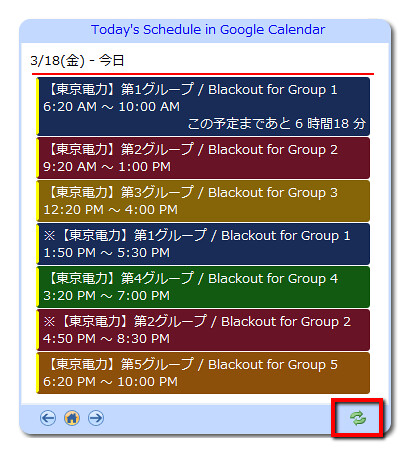Googleカレンダーで計画停電のカレンダーないのかな?と思ったらありました。
東京電力 計画停電カレンダー: https://sites.google.com/a/creco.net/teiden-calendar/
有志の力で作成されている模様。東京電力がこういうことやってくれたらいいのに・・・
んで、今回ChromeのバージョンアップでうごかなくなっていたGoogle Calendar for TodayというChrome ExtensionでGoogle Calendarの予定を表示する拡張機能を更新しました。
なお、新しいガイドラインでGoogleという名前やロゴを勝手に使ってはいけなくなっていたので、今回から「Today’s Schedule in Google Calendar™ 」という名前に改名しました。
ここではそのToday’s Schedule in Google Calendar™(以下Today’s Schedule)から計画停電カレンダーを表示する手順を説明します。
Google Chromeを起動する
Today’s ScheduleはChrome用の拡張機能なので当然Google Chrome上で動作します。OSは特に問いません。Google Chromeをインストールしていなければ http://www.google.co.jp/chrome/intl/ja/landing.html からインストールします。
Today’s Scheduleのインストール
Today’s ScheduleはGoogle Chrome上から以下のページにアクセスしてインストールします。
https://chrome.google.com/extensions/detail/mkaaneppndljkmpgdcglnpfagfhjhipc?hl=ja
*.google.comにアクセスしたり、タブにアクセスしたりするけど、インストールするか?と聞かれるので、インストールします。
インストールに成功すると右上の方に以下のようなポップアップがでます。
なおChromeがGoogle Calendarにログインしている状態を利用して予定を取得しているためあらかじめChromeからGoogle Calendarにログインしている必要があります。
計画停電カレンダーをGoogle Calendarに追加する
https://sites.google.com/a/creco.net/teiden-calendar/にアクセスして、[+Googleカレンダー]ボタンを押します。
カレンダーはグループごとに作成されています。自分の地域のグループを確認の上、必要なカレンダーを追加します。
あとは、右上のアイコンを押してToday’s Scheduleから予定を表示するだけです。
ちなみに表示の高速化のためバックグラウンドで予定を取得してキャッシュしたデータを表示しています。そのためすぐに予定が反映されないことがありますが、Today’s Scheduleの右下の更新ボタンを押すことで最新状態に更新できます。